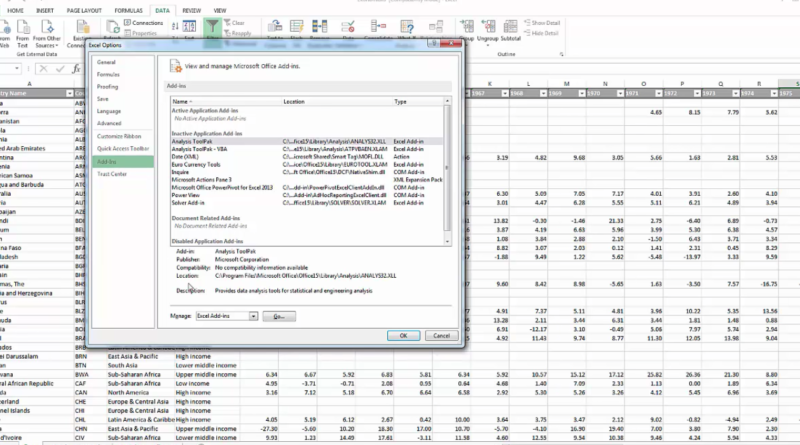Veri Gazetecileri için Excel & Özet Tabloyla Veri Analizi
Elektronik tablolama programı Excel veri gazetecilerinin veri analizinde sıklıkla yararlandığı araçlar arasında yer alıyor. Excel’de istatistiksel pek çok yöntem ve aracı kolaylıkla kullanmak için geliştirilmiş eklentiyi (Analysis ToolPak) aktif hale getirerek aşağıdaki adımları takip edip veri analizi yapmak mümkün.
Videoyu izleyerek analize başlanabilir:
Videouda yer alan uygulamalanın aşamaları şöyle:
Sırası ile FILE> OPTIONS> ADD-INS menülerine girin, karşınıza çıkan ekranda
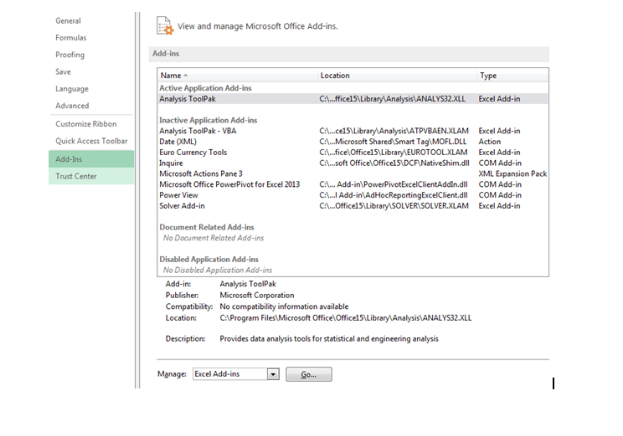
Manage: Excel Add-ins opsiyonunu seçip Go butonuna basın.
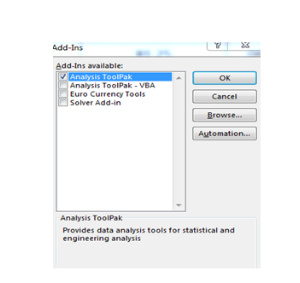
Karşınıza çıkan ekranda Analysis ToolPak opsiyonunun yanındaki kutucuğu işaretleyip, OK butonuna basın.
DATA sekmesinin en sağında, Data Analysis opsiyonun eklendiğini göreceksiniz.
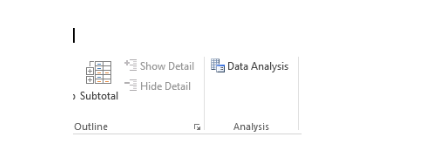
Bu eklentiyi kullanmak için yeni eklenen Data analysis butonuna basın.
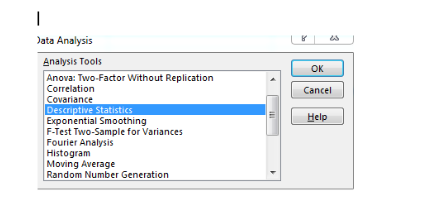
Karşınıza çıkan menüden Descriptive Statistics’i (Betimsel İstatistik) seçin.
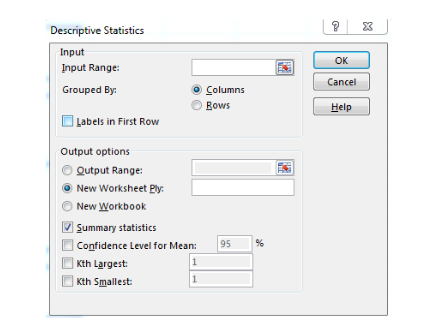
Input Range kısmına analiz etmek istediğiniz veri kesitini girin (daha önce gördüğümüz excel fonksiyonlarında olduğu gibi)
Grouped by kısmına veriyi nasıl gruplamak istediğinizi girin: Columns (kolonlar) ya da Rows (satırlar)
Output options: Elde edeceğiniz tablonun nerede görünteleneceğini seçmenizi sağlar.
Summary Statistics (Özet İstatistikler) opsiyonun yanıdaki kutucuğu işaretleyin.
OK butonuna bastığınızda özet istatistikler tablosu otomatik olarak oluşturulacaktır.
Skewness ve Kurtosis bu modül kapsamında tartışmadığımız verinin dağılımının şekli hakkında bilgi veren iki istatistiksel ölçüttür. Tablodaki diğer değerler daha önce gördüğümüz ölçütler.
Böylelikle tüm istatistiksel ölçütleri tek bir işlemle elde edebiliyoruz.
Konuyla ilgili okuma:
Okuma:
Veriyle Başla, Hikayeyle Bitir
Kötü veriyi düzeltmenin 5 yolu